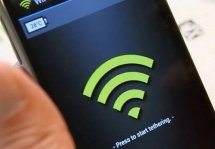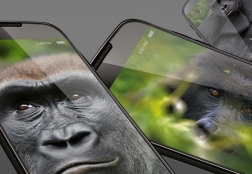Как подключить Wi-Fi на телефоне: инструкция
Статьи и Лайфхаки
Чтобы этот процесс осуществить, потребуется мобильное устройство с поддержкой коммуникационной связи Wi-Fi. Как подключить WiFi на телефоне? Для этого мы предлагаем доступную и понятную инструкцию.
Пошаговая инструкция

- Не все мобильные телефоны поддерживают связь Wi-Fi, в таких случаях можно купить специальное устройство, которое предоставить доступ с помощью телефона в Сеть.
- Хотя в наши дни эту возможность имеют многие смартфоны от среднего уровня до топовых аппаратов. Смартфоны, представленные на рынке с 2008 года, оснащены поддержкой Wi-Fi.
- Покупая новый телефон, просто надо удостовериться, что такая функция в аппарате существует.
- Итак, необходимо войти в основной раздел «Настройки», затем следуем в пункт «Беспроводная сеть» и нажимаем на значок Wi-Fi. Функция беспроводной сети включена.
- Хотя до этого необходимо выбрать точку доступа, Settings - Preferences - Default APN. Выбирается поисковой режим беспроводных сетей, например, Search for WLAN. Результаты нужно сохранить в настройках.
- К мобильному Интернету можно подключиться и по домашнему роутеру. Для этого в адресной строке браузера набирается URL сайта и запускается автоматический поиск беспроводных сетей.
- После выбора соответствующего, вводится пароль для получения доступа к сети, и выбранная страница начнет загружаться. Помните, нельзя подключаться к неизвестным точкам доступа, для подключения необходимо получить разрешение владельцев.
- К бесплатному Wi-Fi лучше подключаться, только внутри помещения, где предлагается такая услуга.
Подключение Wi-Fi Free

- С помощью мобильного аппарата также можно подключиться к Wi-Fi Free, который является бесплатной услугой. Чаще всего такой вид сервиса предлагают в общественных местах, например, в Интернет кафе.
- Запускаем встроенный браузер в телефоне, затем активируем поисковой режим беспроводных сетей. Из предлагаемого списка выбирается соответствующий Wi-Fi Free. Для такого доступа обычно пароль не требуется.
- Можно сразу вводить желаемый адрес ресурса. Автоматически произойдет переход на страничку для получения доступа. Переходим до конца страницы и нажимаем на кнопку, которая расположена внизу.
- После получения сообщения о подключении, не закрывая браузер, запускаем через Opera Mini или др. приложение. Теперь можно начинать работу в Сети.
- В таких операциях лучше использовать многофункциональный аппарат, который намного облегчить задачу пользователя.
Подписывайтесь на нас в Telegram и ВКонтакте.

Сергей Семенов, 31 год
Аналитик, журналист, редактор
Настоящий мобильный эксперт! Пишет простым и понятным языком полезные статьи и инструкции мобильной тематики, раздает направо и налево наиполезнейшие советы. Следит за разделом «Статьи и Лайфхаки».
Информация полезна? Расскажите друзьям
Похожие материалы
Анекдот дня
Девушка, помешанная на сенсорных телефонах, гладит официанта, чтобы появилось меню.
Загрузить ещеПоделиться анекдотом:
Факт дня
Использовать для прослушивания музыки в lossless формате беспроводные наушники не имеет смысла – качество будет урезано.
Больше подробностейПоделиться фактом:
Совет дня
Перед наклейкой защитной пленки на стекло смартфона его поверхность следует обезжирить неспиртовой жидкостью.
А почему?Поделиться советом:
Цитата дня
«Идеальных парней не существует, но всегда есть один, идеальный для тебя».
(с) Боб Марли.Загрузить еще
Поделиться цитатой:
Угадаешь? Тогда ЖМИ!
Советуем глянуть эти материалы
Какое слово закрашено?

мда уж, не угадал!
ого, а ведь верно!
- Женой
- Умнее
- Интереснее
- Красивее